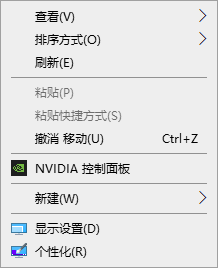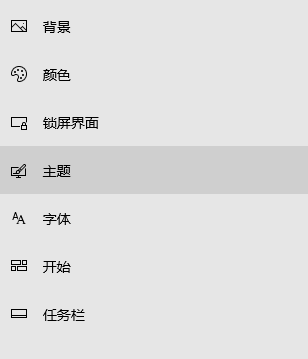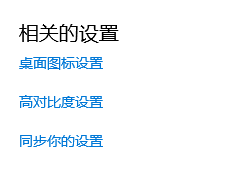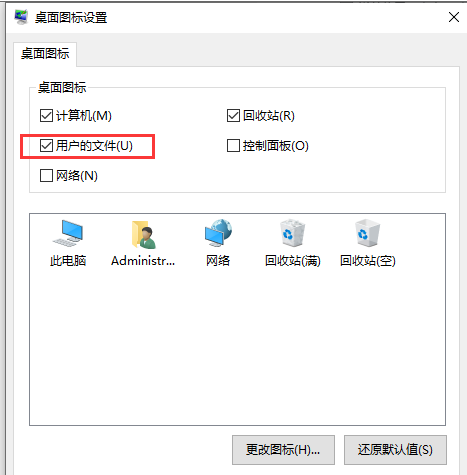首页
Win10文件夹右键属性后怎么消失了?Win10文件夹右键属性后消失的解决方法
Win10文件夹右键属性后怎么消失了?Win10文件夹右键属性后消失的解决方法
2021-12-17 04:57:53
来源:互联网
作者:admin
最近有用户反馈Win10系统下右键点击桌面上的用户文件夹查看属性之后就消失不见了。很多朋友以为是不小心删除了,可是回收站里也没有,那么这是怎么回事呢,通过小编检查这是由于桌面图标设置中没有勾选用户文件夹导致。
解决步骤如下:
1、在桌面单击鼠标右键,选择【个性化】;
2、在左侧点击【主题】;
3、在右侧点击【桌面图标设置】,在比较下面的,往下拉一点;
4、打开后勾选【用户的文件】,点击确定保存设置即可。
保存之后,我们再查看桌面上的用户文件夹已经重新回来了,如果没有记得刷新一下哦。
精品游戏
换一批